bitFlyerで購入した暗号資産をBINANCE(バイナンス)に移動
AxieやSTEPNなどで使うNFT(Axieとか、靴とか)を購入する際、手数料やガス代を抑える方法をまとめています。今は2つめ。
2022年1Qあたりに書いています。BINANCEも取引所なので、希望の暗号通貨を購入することができます。ただし、日本円に対応していないとか、手数料が高いなどの理由で、国内の取引所で購入してから送金しています。
国内口座で暗号通貨の購入済み、BINANCEのアカウント登録済みとして進めます。ここでは、bitFlyerで、ステラルーメン(XLM)を購入した流れで解説します。
BINANCEの口座開設についてはこちらの記事を参考にしてください。
両アカウントにログインしてから始めましょ。
bitFlyerの「入出金」登録
bitFlyerの「入出金」をクリックします。

続いて、画像のようにクリックします。

「ステラルーメン」(所有している資産)を選び、「送付」のタブを選んで、「アドレスを登録する」を選ぶ。
届いたメールを確認します。
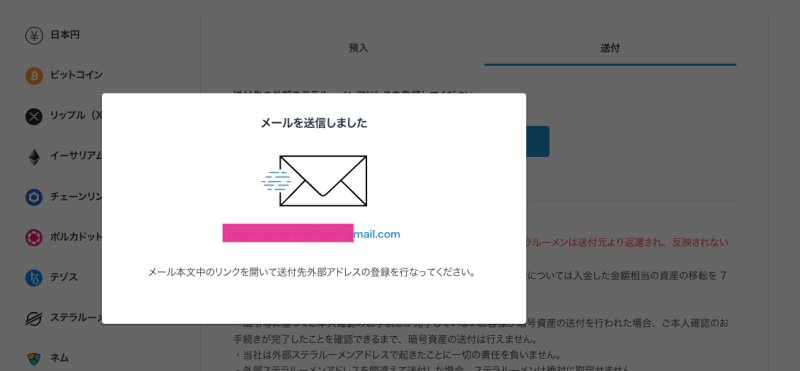
【bitFlyer】外部アドレス登録のお手続き と言う件名のメールが届いています。メール内のリンクから手続きを進めます。
2段階認証とかあると思いますがこの辺もさくさく進めてください。
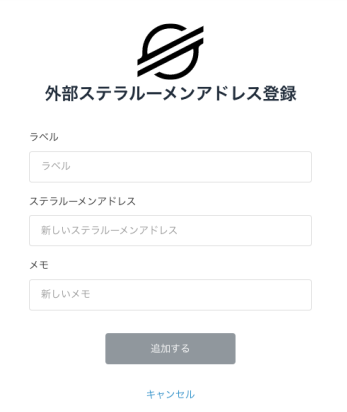
この画面になったら、この画面を開いたまま、別のタブで、バイナンスの画面を開きます。
BINANCEの入金アドレスを調べる
上部の「ウォレット」から、「フィアットと現物」を選びます。ちなみに、フィアットは、日本円とか紙幣のこと。現物は仮想通貨とか暗号通貨と言われる通貨のこと。ただし、BINANCEで日本円の取り扱いはありません。
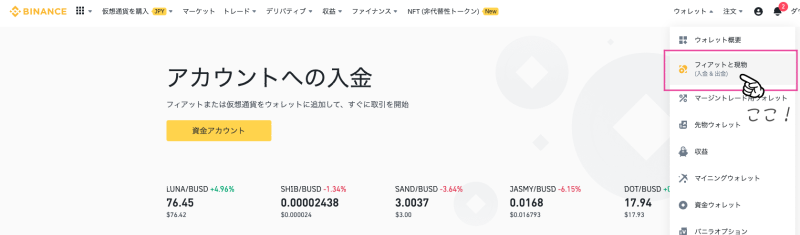
「フィアットと現物」画面で、対象の暗号通貨を探します。たくさんあるので検索ボックスに「XM」と入れたところで見つけることができました。「入金」を押します。
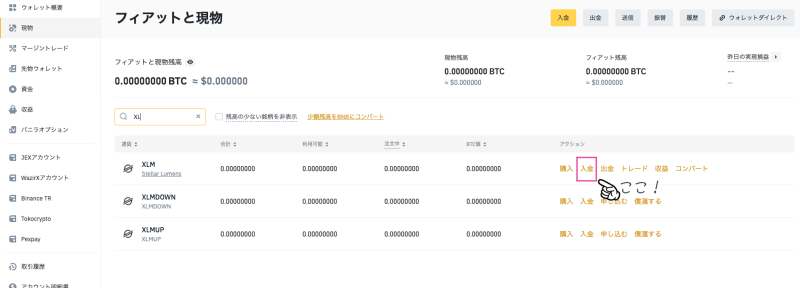
仮想通貨入金画面になります。仮想通貨に「XLM」が選択されていることを確認して、ネットワークは、XLMを選びます。
アドレスとメモの両方を取得します。OKを押します。
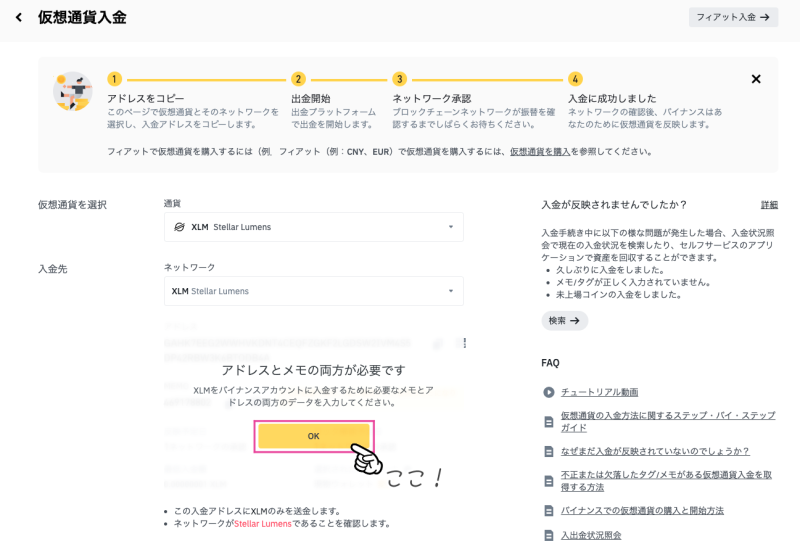
BINANCEのアドレスとメモをbitFlyerにコピペする
BINANCEの画面に表示されたアドレスと、MEMOをコピーします。コピーボタンが便利です。
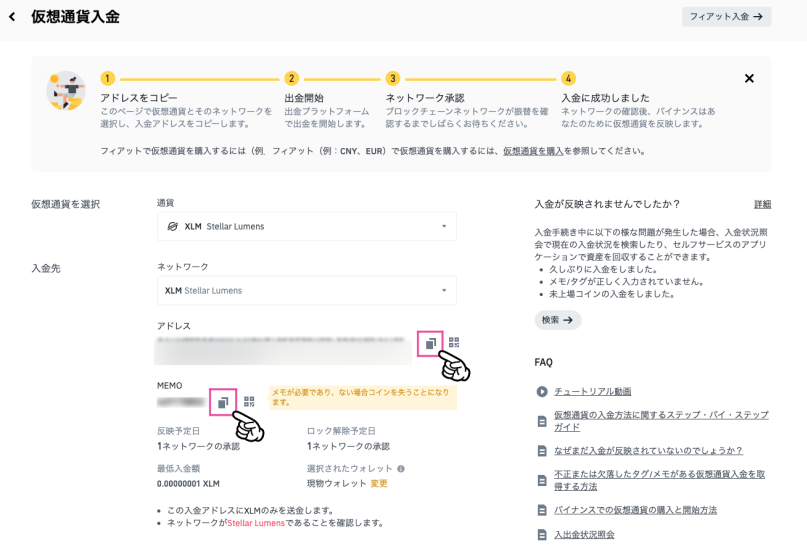
bitFlyerの画面に転記します。ラベルは「BINANCE」とかわかりやすいもので大丈夫です◎
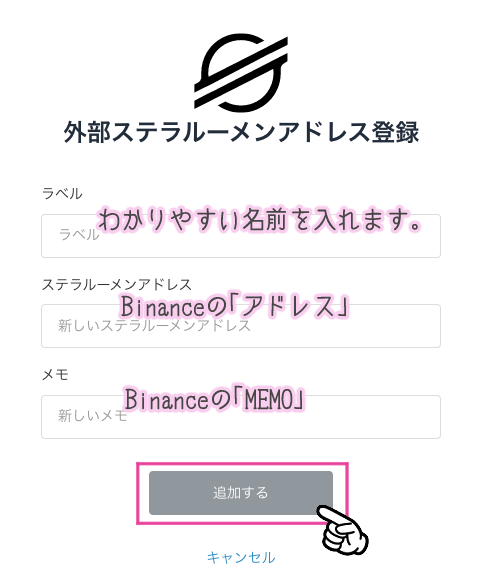
時間が経ちすぎるとエラーが出るので、その場合は、キャンセルして、空メールの送信からやり直しになります。
以上で、bitFlyerでの出金の登録は完了です。
bitFlyerからBINANCEにステラルーメンを送信する
bitFlyerの入出金画面で、今作った送付先を選択します。

暗号資産の送付は、手数料がもったいないとかありますが、まずは少額で試すことが大事です。
最低の2XLMを送ります。
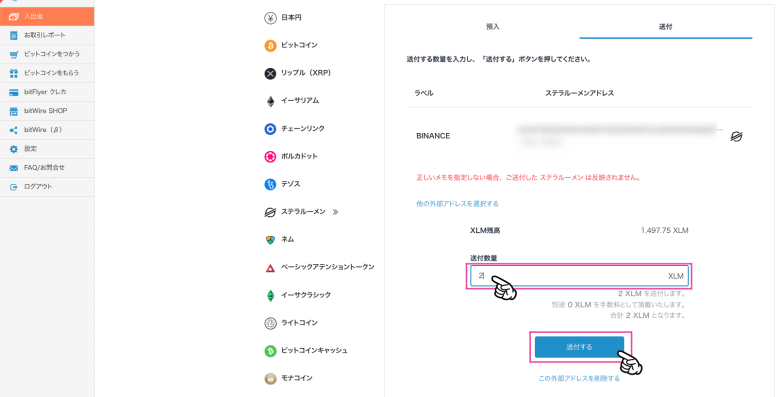
確認画面が出るので、送付を確定します。

登録している電話番号に認証のSMSが届くので入力します。
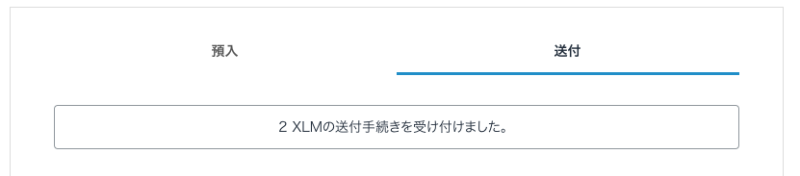
5分ほどで、bitFlyer、BINANCE双方から完了の通知がありました。
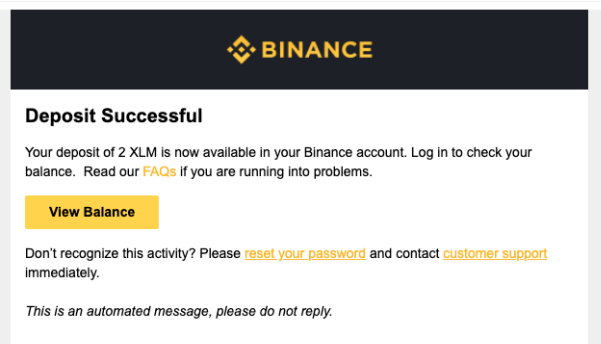
問題なく送信できることがわかったら、残りのXLMもBINANCEに移動させましょう。
XLMでの方法を解説しました。他の手数料の安いXRP(リップル)なんかも似た方法です。送付時に必要なものがMEMOではなく「宛先タグ」になりますが変わりません。
XLMのMEMO、リップルの「宛先タグ」を入力しなかったり、間違えたりすると、せっかくの仮想通貨が電脳世界に消えますので本当に、本当に、注意してください。
今回は以上です。お役に立てば幸いです。
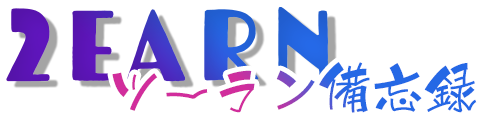
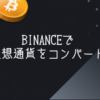

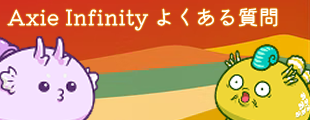

ディスカッション
コメント一覧
まだ、コメントがありません